Sida loo habeeyo oo loo tijaabiyo Hareeriyaha Sound Speakers on Windows 10
Iyada oo kuwa badan oo ku hadla si sax ah u meeleeyaan, haddii aad tahay isticmaale PC leh qaabab badan oo ku hadla, dejinta qaabeynta dhawaaqa cusub ee agagaarka waxay noqon kartaa mid adag. Si ku habboon, Windows 10 waxaa ku jira barnaamij tijaabo ah oo yar oo ku dhex jira kaasoo kaa caawin kara inaad dejiso. Maqaalkan, waxaan ku tusi doonaa sida loo tijaabiyo Hareeriyaha Sound Speakers(test Surround Sound Speakers) Windows 10.
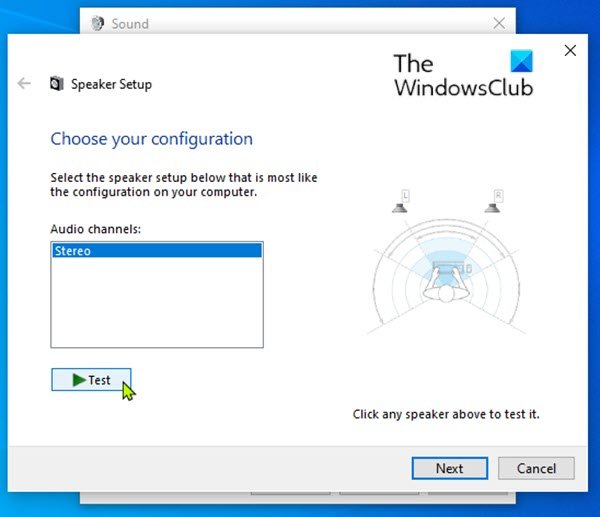
Ku tijaabi Hareeriyaha Codka(Test Surround Sound Speakers) ee Windows 10
Marka aad karti u yeelato Windows Sonic Surround sound , waxaa laga yaabaa inaad rabto inaad habayso oo aad tijaabiso ku-hadliyaasha dhawaaqa ku wareegsan Windows 10 , samee waxyaabaha soo socda:
- Riix isku darka furaha Windows + RRun dialog.
- In sanduuqa Run Run, ku qor
control mmsys.cpl soundsORmmsys.cploo ku dhufo Geli si aad u furto Settings Sound . - Daaqadda soo muuqata, dooro ciyaarta dib u soo celinta(Playback) .
- Ka dooro qalabka dhawaaqa ku wareegsan ee aad rabto inaad tijaabiso liiska. Kumbuyuutarro badan, kani wuxuu noqon doonaa aalad lagu magacaabo Speakers .
- Guji badhanka Configure si aad u habayso qalabka aad dooratay. Waxa kale oo aad midig-guji kartaa qalabka ku jira liiska dib-u- ciyaarista(Playback) oo dooro Habee [Magaca Qalabka](Configure [Device Name]) .
- Daaqadda Dejinta Afhayeenka(Speaker Setup) ayaa furmi doonta. Liiska kanaalada maqalka, dooro qaabaynta aad rabto inaad tijaabiso.
- Marka xigta, dhagsii badhanka tijaabada(Test) oo ka hooseeya liiska kanaalada. Waxaad maqli doontaa dhawaaq tijaabo ah oo mid mid loo garaacayo dhammaan ku hadlaayasha isku xidhka. Sida uu qof kastaa u hadlo, waxa lagu iftiimin doonaa jaantuska.
- Haddi aad rabto in aad joojiso habka tijaabada inta shoolada ay ciyaarayso, dhagsii badhanka Jooji(Stop)
- Haddi aad rabto in aad tijaabiso ku hadla shaqsi, ku dhufo jaantuska ku yaal dhanka midig ee daaqada. Marka aad gujiso sameecad, shrim ayaa ku dhex ciyaari doona ku hadlaka gaarka ah. Tani waxay kaa caawin kartaa inaad ogaato haddii ku hadlaayahu ay si sax ah u taagan yihiin.
Waxa kale oo aad gujin kartaa Next oo aad dhex mari kartaa saaxir si aad u sheegto Windows ku hadlaayasha aanad ku xidhin, haddi loo baahdo.
Marka la sameeyo, waxaad ka bixi kartaa daaqada qaabeynta.
Ka bax Guryaha Codka.
Taasi waa sida loo tijaabiyo Ku-hadliyeyaasha dhawaaqa(Surround Sound Speakers) ee ku wareegsan Windows 10 !
Post la xiriira(Related post) : Sida loo hagaajiyo arrimaha Sound Distortion in Windows 10 .
Related posts
Sida loo dejiyo Sound Surround in Windows 10
Sida Looga Daarayo Codka Sameecaadaha iyo Sameecaadaha isku mar gudaha Windows 10
Software-ka ugu Wacan ee Codka iyo Equalizer-ka bilaashka ah ee Windows 10 PC
Sida loo Damiyo Saamaynta Codka ee Muuqaalka gudaha Windows 10
Sida loo Demiyo Codka Kiiboodhka gudaha Windows 10 ee Kiiboodhka Shaashada
Sida loo galo BIOS gudaha Windows 10
Sida loo shido Bluetooth-ka Windows 10: 5 siyaabood
Hagaaji HDMI Cod la'aan gudaha Windows 10 Marka lagu xiro TV-ga
Sida loo doorto GPU-ga caadiga ah ee ciyaaraha ama abka gudaha Windows 10
Hagaaji HDMI Codka Aan Shaqeynin Windows 10
Sida loo beddelo aaladaha dhawaaqa caadiga ah ee gudaha Windows 10 (dib u ciyaar iyo duubid)
Sida loo rakibo Windows 11 & Windows 10 on USB Drive (Windows To Go)
Sound Research Corp SoftwareComponent in Windows 10 Cusbooneysii
Codka Ogeysiinta Random ayaa ku sii socon doona Windows 10
Sida loo sameeyo Windows 10 hotspot: Dhammaan waxaad u baahan tahay inaad ogaato
Hagaaji codka kombiyuuterka oo aad u hooseeya Windows 10
Habka ciyaarta ee Windows 10: Tijaabinta waxqabadka nolosha dhabta ah ee ciyaaraha casriga ah
Sideen ugu xidhi karaa iPhone-kayga kumbuyuutarka Windows 10?
Waa maxay faylka ICM? Sida loo isticmaalo in lagu rakibo profile midabka, gudaha Windows 10?
5 siyaabood oo dib loogu magacaabi karo darawal kasta oo ku jira Windows 10
